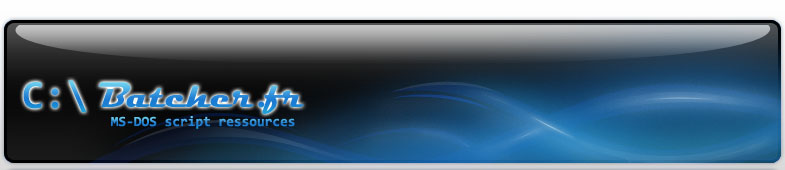
|
![]() Affichage
Affichage
Afin de rendre plus agréable votre script à l'utilisateur, il est possible de personnaliser légèrement l'affichage. Ne vous attendez pas à de gros exploits en matière graphique mais c'est marrant quand même.
Pour commencer il est possible de modifier les couleurs, vous avez sûrement remarquer qu'il était possible de modifier les couleurs grâce à un clic droit dans la barre de titre d'une fenêtre MS-DOS.
Et Bien il est possible d'intégrer cette fonctionalité dans vos scripts grâce à la commande " color ", c'est original .
Voici les codes de couleur utilisable sous dos vous pourrez avoir plus de détail dans la section commande.
0
=
Noir
8
=
Gris
1
=
Bleu
9
=
Bleu clair
2
=
Vert
A
=
Vert clair
3
=
Turquoise
B
=
Turquoise clair
4
=
Rouge
C
=
Rouge clair
5
=
Violet
D
=
Violet clair
6
=
Jaune
E
=
Jaune clair
7
=
Gris clair
F
=
Blanc
Pour définir le texte et l'arrière plan la commande "color arrièrepland texte" .Ainsi ce batch sera coloré comme ci-dessous.
Il est possible de créer des faux cadres afin d'avoir une interface plus agréable. Pour cette section je vous recommande vivement Powerbatch qui possède un assistant pour crée ces cadres.
Pour crée ces derniers il faut utiliser des caractère spéciaux, ainsi:
Grâce à la commande "title" il est possible de remplacer le joli Invite de commande parce que vous voulez.
exemple:
Lorsque vous exécuter un batch automatiquement au démarrage de l'ordinateur ou encore en tâche planifier, il est souvent utile de masquer l'exécution du batch pour le rendre transparent aux yeux des utilisateurs.
Il faut tout d'abord crée un raccourci vers le fichier batch (clic droit):
Ensuite il faut aller voir les propriétés du raccourci:
Enfin vous trouverez trois modes d'exécution, Fenêtre normale, Réduite, Agrandie, sélectionnez Réduite.
Voila le batch sera désormais visible uniquement dans la barre des tâches, vous pouvez mettre le raccourci dans Démarrer -> Tous les programmes -> Démarrage pour une exécution au démarrage de l'ordinateur.
L'effacement de l'écran permet de remettre à blanc toutes les lignes de la fenêtre DOS, il faut utiliser la commande cls
exemple:
Voila un petit script regroupant toutes les notions que nous avons vu.
Une question, une remarque, n'hésitez pas à visiter le forum
| Haut de page |